はじめてログインする場合の手順(スマホ版)
「My ライブラリ」ログイン手順
- スマホ用「メニュー」画面を表示し、「Myライブラリ」をタップします。
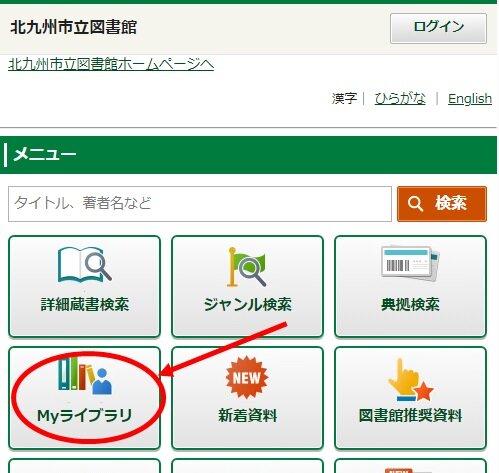
- 「認証」画面で、利用券の番号(図書館カードの番号)(半角数字10桁)とパスワード欄に登録した生年月日の下4桁(例:1月1日の場合は0101)を入力し、「ログイン」ボタンをタップします。
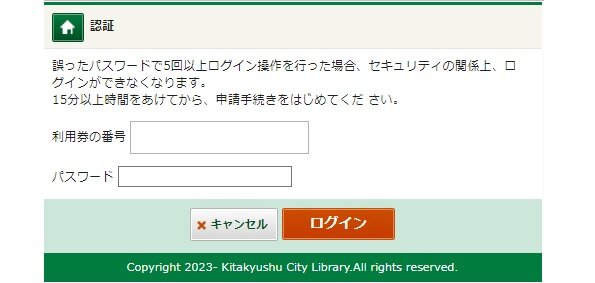
- 「パスワード変更」画面が開きます。「現パスワード」欄に、初期設定のパスワード(生年月日の下4桁(例:1月1日の場合は0101))を入力します。
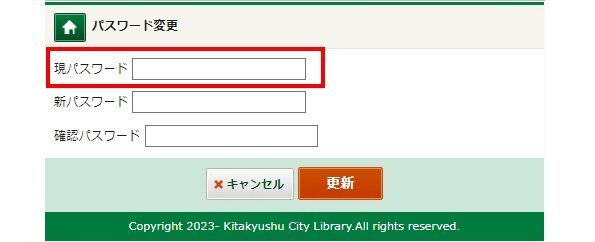
- 「新パスワード」欄に、ご希望のパスワードを入力します。
注意:新パスワードは数字のみ6桁以上20桁以内で登録してください。入力間違い防止のため、「確認パスワード」欄に「新パスワード」と同じものをもう一度入力し、「更新」ボタンをタップします。
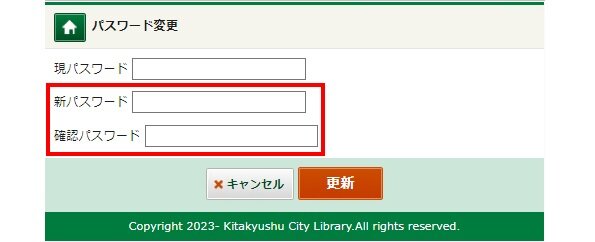
- 「My ライブラリ」にて新パスワードでログインできるか確認してください。
注意:誤ったパスワードで5回以上ログイン操作を行った場合、セキュリティの関係上、 再発行の手続きができなくなります。
15分以上時間をあけてから、申請手続きをはじめてください。
